Motorola V300 User Manual [de]
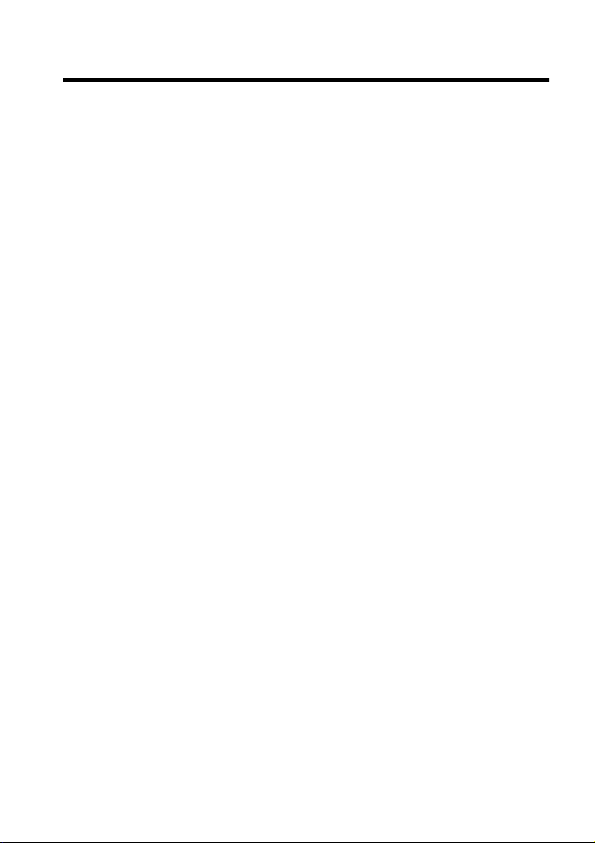
Willkommen
Willkommen in der Welt der digitalen Mobilkommunikation von
Motorola! Wir freuen uns, dass Sie sich für das Mobiltelefon V300
GSM von Motorola entschieden haben.
Dieses Handbuch begleitet das Benutzerhandbuch User Guide,
das zum Lieferumfang des Mobiltelefons Motorola V300 GSM
gehört. Allgemeine Informationen über die Verwendung des
Telefons erhalten Sie im Handbuch User Guide. Im vorliegenden
Handbuch finden Sie Informationen zu Themen und Funktionen,
auf die in User Guide nicht ausführlich eingegangen wird.
Willkommen - 1
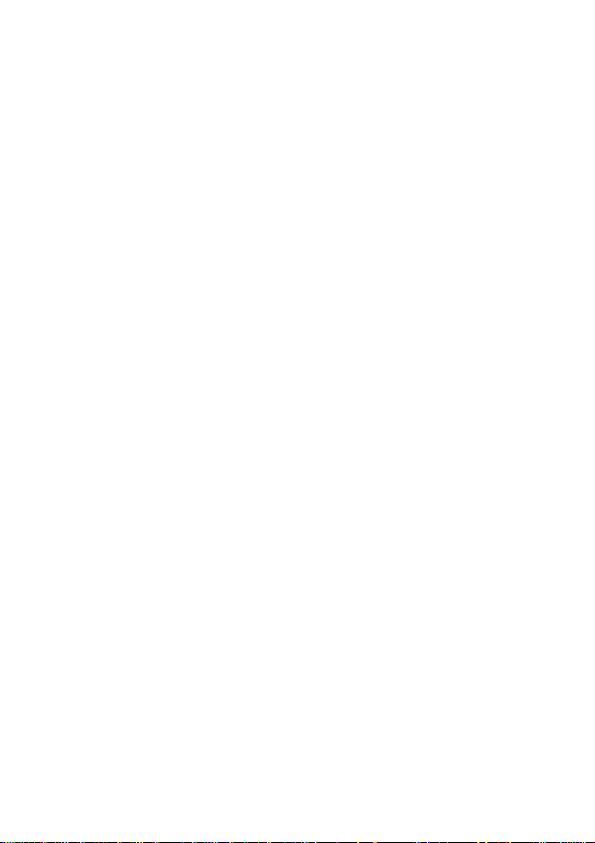
www.motorola.com
MOTOROLA und das stilisierte M-Logo sind beim US Patent &
Trademark Office eingetragen. Java und alle anderen Java-basierten
Marken sind Marken oder eingetragene Marken von Sun
Microsystems, Inc. in den USA und anderen Ländern. Alle sonstigen
Produkt- oder Dienstleistungsnamen sind das Eigentum ihrer
jeweiligen Inhaber.
© Motorola, Inc. 2003.
Software-Copyright-Hinweis
Die in diesem Handbuch beschriebenen Motorola Produkte enthalten
möglicherweise Motorola Software oder Software unabhängiger
Hersteller, die in Halbleiterspeichern oder sonstigen Medien
gespeichert und urheberrechtlich geschützt sind. Durch Gesetze in
den USA und anderen Ländern werden Motorola, Inc. und
unabhängigen Software-Herstellern Exklusivrechte an der
urheberrechtlich geschützten Software, einschließlich der
Exklusivrechte zum Verteilen und Reproduzieren der
urheberrechtlich geschützten Software, gewährt. Demzufolge darf
urheberrechtlich geschützte Software, die in den Produkten von
Motorola enthalten ist, nur in dem gesetzlich zugelassenen Umfang
geändert, zurückentwickelt, verteilt oder reproduziert werden.
Darüber hinaus werden durch den Kauf von Motorola Produkten
weder direkt, stillschweigend, kraft Rechtsscheins noch anderweitig
Lizenzrechte im Rahmen der Urheberrechte, Patente oder
Patentanmeldungen von Motorola oder eines unabhängigen
Software-Herstellers, ausgenommen der normalen, einfachen und
gebührenfreien Lizenz zur Nutzung des Produkts, die kraft Gesetzes
beim Kauf eines Produkts gewährt wird, gewährt.
Produktspezfikationen und Funktionen können ohne vorherige
Ankündigung geändert werden. Wir bemühen uns, zu gewährleisten,
dass die Benutzerhandbücher regelmäßig aktualisiert werden und
der aktuellen Produktfunktionalität entsprechen. Sollte der
unwahrscheinliche Fall eintreten, dass das Handbuch nicht alle
Basisfunktionen des Produkts beinhaltet, informieren Sie uns bitte.
Aktuelle Versionen unserer Handbücher finden Sie auch im Bereich
für Konsumenten der Website von Motorola unter der Adresse
http://www.motorola.com.
2 - Willkommen
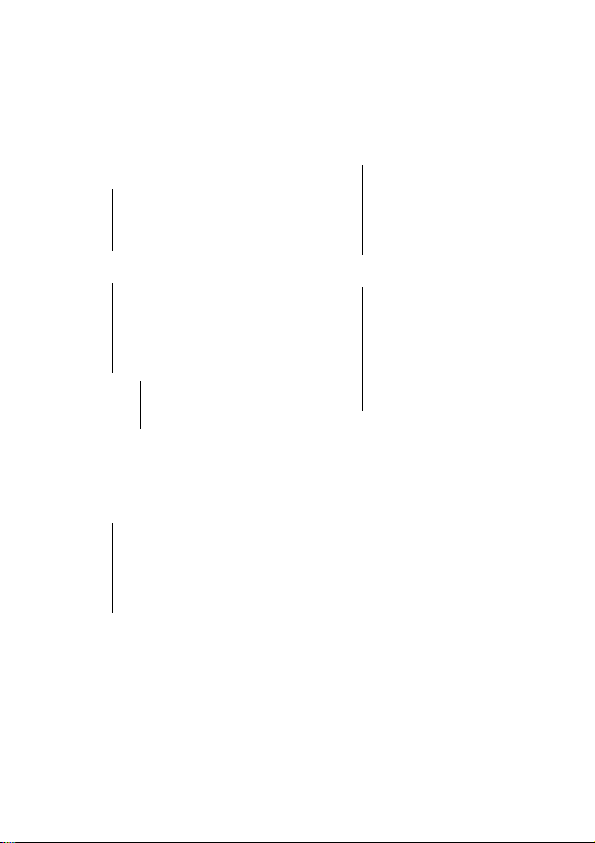
Hauptmenü
Menü-Übersicht
Games & More
Q
Multimedia
h
• Themes
• Kamera
• Bilder
• Sounds
• MotoMixer
Too ls
É
• SIM-Dienste
• Rechner
• Kalender
• Shortcuts
• Voice Records
• Wecker
• Anrufdienste
Einstellungen
w
(siehe nächste Seite)
IM
ã
WAP M enü
á
•Browser
• WAP Shortcuts
• Gespeicherte URLs
•History
• URL aufrufen
• WAP Profile
• Browser Setup
Telefonbuch
n
• Anrufsperre
• Feste Rufnr.
• Service-Rufnr.
• Quick Dial
Letzte Anrufe
s
• Empfangene Rufe
• Gewählte Rufnr.
• Notizblock
• Gesprächszeit
• Gebühren
• GPRS-Zeitmesser
• GPRS-Datenzähler
Nachrichten
e
• Neue Nachricht
• Mailbox
• Posteingang
•Email
• WAP Nachrichten
• Cell Broadcast
• Easy SMS
• Ausgang
•Entwürfe
Dies ist das Standard-Menülayout des
Telefons. Möglicherweise gibt es
Unterschiede im Layout und in den
Funktionsnamen Ihres Telefons. Unter
Umständen sind nicht alle Funktionen für
alle Benutzer verfügbar.
Menü-Übersicht - 3
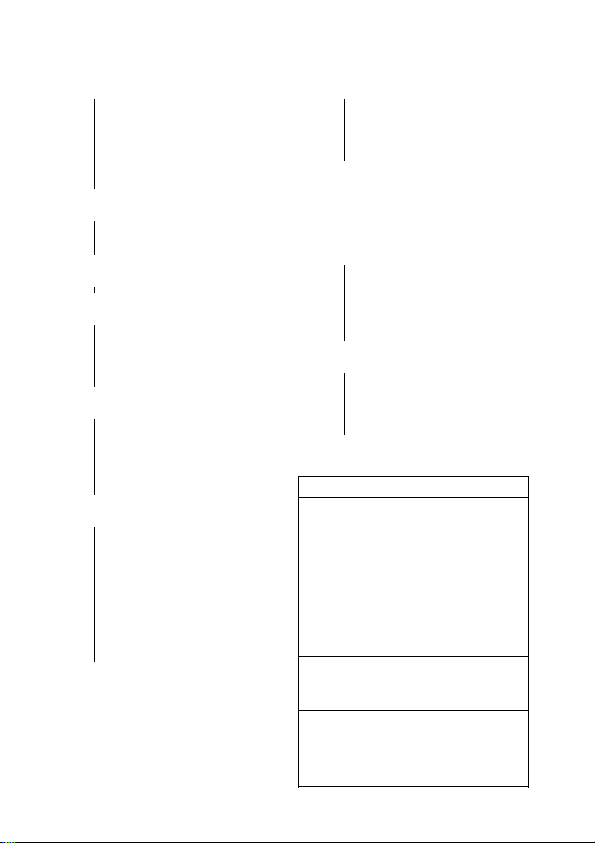
Menü „Einstellungen“
Personalisieren
l
• Home Screen
• Hauptmenü
•Displayfarbe
• Begrüßung
• Wallpaper
• Screen Saver
• Quick Dial
Signale
t
• Signaltyp
•
Signaltyp
• Eigene Töne
Verbindung
L
• Synchronisation
Anrufumleitung
H
• Sprachanrufe
•Faxrufe
• Datenrufe
• Alle löschen
• Umleitungsstatus
Gesprächsoptionen
U
• Gesprächstimer
• Gebühren-Setup
• Meine Anrufer-ID
• Gespräch und Fax
• Antwortoptionen
• Anklopfen
Grundeinstellung
Z
• Zeit und Datum
• Schnellwahl
• Beleuchtung
• Blättern
• Sprache
• Akkusparbetrieb
• Kontrast einstellen
•DTMF
• Global zurücksetzen
• Zurücksetzen/Löschen
Details
Telefonstatus
m
• Meine Rufnummern
• Info Guthaben
• Aktive Leitung
• Akkuladezustand
• Weitere Info
Headset
S
Kfz-Einstellungen
J
Netz
j
Sicherheit
u
• Telefon sperren
• Anwendung sperren
• Feste Rufnr.
• Anrufsperre
•SIM-PIN
• Neue Passwörter
Java Setup
c
• Applikation laden
• Java System
• Java-Fehler entfernen
• TCK starten
• Alle Applik. Löschen
Shortcuts
Signalton ändern:
Öffnen Sie die Klappe, drücken Sie
die Taste zum Verringern der
Lautstärke, um die Lautstärke zu
verringern, auf Vibrationsalarm und
dann auf kein Signal umzuschalten.
Drücken Sie die Taste zum Erhöhen
der Lautstärke, um wieder zum
Ruftonalarm zu wechseln und die
Lautstärke zu erhöhen.
Eigene Rufnummer anzeigen:
Drücken Sie
Display).
Zur Liste der gewählten
Rufnummern wechseln:
Drücken Sie N (im StandbyDisplay).
M#
(im Standby-
4 - Menü-Übersicht
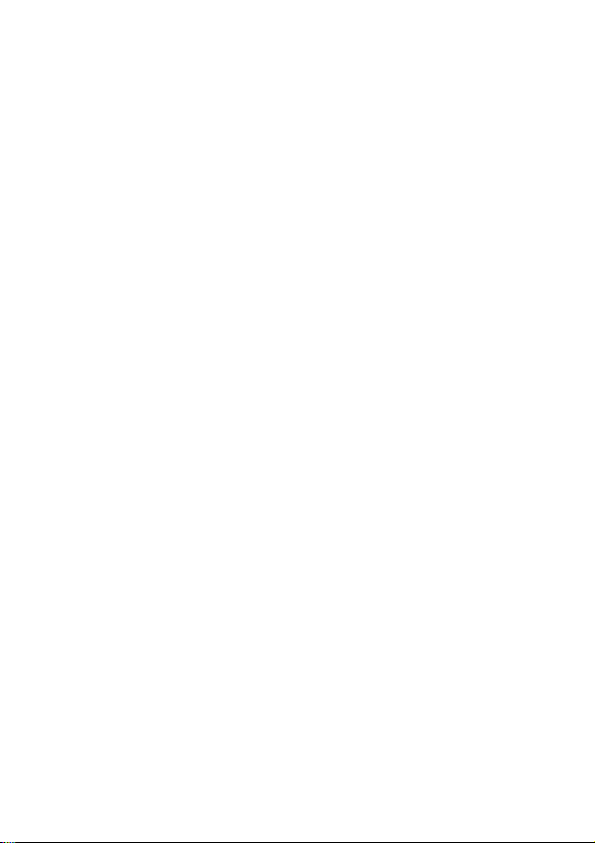
Menü-Übersicht - 5
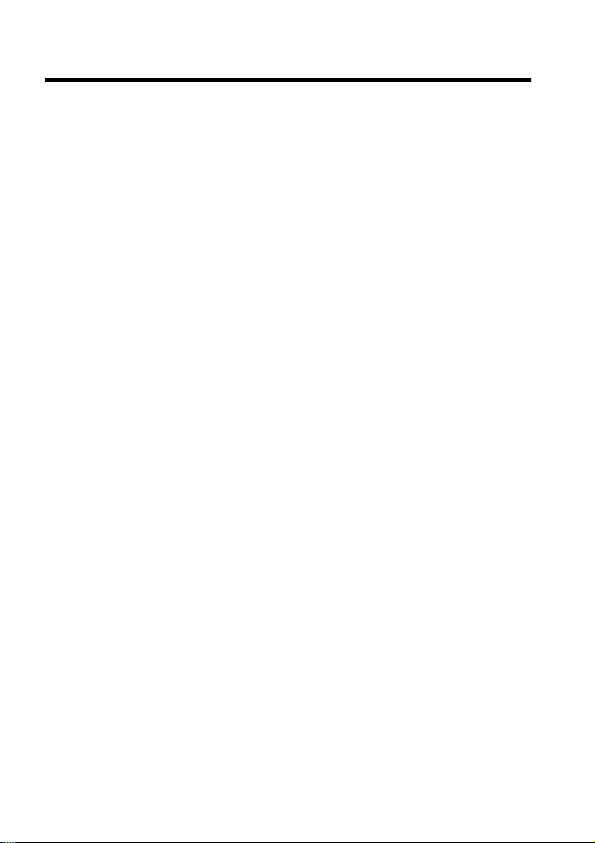
Inhalt
Menü-Übersicht . . . . . . . . . . . . . . . . . . . . . . . . . . . . . . . . . . . . . . . . . . 3
Telefonfunktionen. . . . . . . . . . . . . . . . . . . . . . . . . . . . . . . . . . . . . . . . 11
Das Display . . . . . . . . . . . . . . . . . . . . . . . . . . . . . . . . . . . . . . . . . . . 11
Verwendung der Navigationstaste . . . . . . . . . . . . . . . . . . . . . . . . . . 16
Menübedienung . . . . . . . . . . . . . . . . . . . . . . . . . . . . . . . . . . . . . . . . 17
Texteingabe . . . . . . . . . . . . . . . . . . . . . . . . . . . . . . . . . . . . . . . . . . . 20
Die Smart-Taste . . . . . . . . . . . . . . . . . . . . . . . . . . . . . . . . . . . . . . . . 30
Externes Display . . . . . . . . . . . . . . . . . . . . . . . . . . . . . . . . . . . . . . . 30
Der Zweiwegelautsprecher . . . . . . . . . . . . . . . . . . . . . . . . . . . . . . . 32
Code, PIN oder Passwort ändern . . . . . . . . . . . . . . . . . . . . . . . . . . 32
Telefon sperren und entsperren . . . . . . . . . . . . . . . . . . . . . . . . . . . . 33
Wenn Sie einen Code, Ihre PIN oder Ihr Passwort
vergessen haben . . . . . . . . . . . . . . . . . . . . . . . . . . . . . . . . . . . . . . . 34
Telefonbuch . . . . . . . . . . . . . . . . . . . . . . . . . . . . . . . . . . . . . . . . . . . 35
Telefoneinstellungen . . . . . . . . . . . . . . . . . . . . . . . . . . . . . . . . . . . . . 37
Eigenen Namen und eigene Rufnummer speichern . . . . . . . . . . . . 37
Uhrzeit und Datum einstellen. . . . . . . . . . . . . . . . . . . . . . . . . . . . . . 37
Signale . . . . . . . . . . . . . . . . . . . . . . . . . . . . . . . . . . . . . . . . . . . . . . . 37
Antwortoptionen . . . . . . . . . . . . . . . . . . . . . . . . . . . . . . . . . . . . . . . . 38
Wallpaper installieren. . . . . . . . . . . . . . . . . . . . . . . . . . . . . . . . . . . . 39
Screen Saver einstellen . . . . . . . . . . . . . . . . . . . . . . . . . . . . . . . . . . 40
Displaykontrast einstellen . . . . . . . . . . . . . . . . . . . . . . . . . . . . . . . . 41
Displayfarbe einstellen. . . . . . . . . . . . . . . . . . . . . . . . . . . . . . . . . . . 41
Hintergrundbeleuchtung anpassen . . . . . . . . . . . . . . . . . . . . . . . . . 42
Anruffunktionen . . . . . . . . . . . . . . . . . . . . . . . . . . . . . . . . . . . . . . . . . 43
Aktive Leitung ändern . . . . . . . . . . . . . . . . . . . . . . . . . . . . . . . . . . . 43
Wahlwiederholung einer Telefonnummer. . . . . . . . . . . . . . . . . . . . . 43
Automatische Wahlwiederholung. . . . . . . . . . . . . . . . . . . . . . . . . . . 43
Anrufer-Identifizierung . . . . . . . . . . . . . . . . . . . . . . . . . . . . . . . . . . . 44
Anrufsignal abschalten. . . . . . . . . . . . . . . . . . . . . . . . . . . . . . . . . . . 45
6 - Inhalt
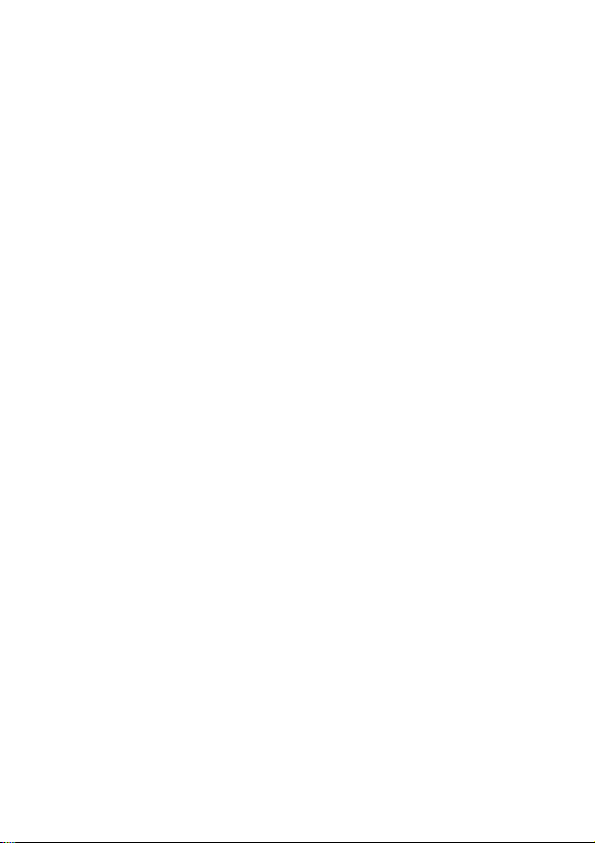
Notrufnummer anrufen. . . . . . . . . . . . . . . . . . . . . . . . . . . . . . . . . . . 45
Internationale Nummern wählen . . . . . . . . . . . . . . . . . . . . . . . . . . . 46
Letzte Anrufe anzeigen . . . . . . . . . . . . . . . . . . . . . . . . . . . . . . . . . . 46
Rückruf bei unbeantwortetem Anruf . . . . . . . . . . . . . . . . . . . . . . . . 48
Notizblock verwenden . . . . . . . . . . . . . . . . . . . . . . . . . . . . . . . . . . . 49
Nummer anhängen . . . . . . . . . . . . . . . . . . . . . . . . . . . . . . . . . . . . . 49
Kurzwahl . . . . . . . . . . . . . . . . . . . . . . . . . . . . . . . . . . . . . . . . . . . . . 50
Schnellwahl . . . . . . . . . . . . . . . . . . . . . . . . . . . . . . . . . . . . . . . . . . . 50
Sprachnachrichten. . . . . . . . . . . . . . . . . . . . . . . . . . . . . . . . . . . . . . 50
Anklopfen. . . . . . . . . . . . . . . . . . . . . . . . . . . . . . . . . . . . . . . . . . . . . 52
Verbindung halten . . . . . . . . . . . . . . . . . . . . . . . . . . . . . . . . . . . . . . 52
Anruf weiterleiten. . . . . . . . . . . . . . . . . . . . . . . . . . . . . . . . . . . . . . . 53
Funktionen des Telefons. . . . . . . . . . . . . . . . . . . . . . . . . . . . . . . . . . 54
Hauptmenü . . . . . . . . . . . . . . . . . . . . . . . . . . . . . . . . . . . . . . . . . . . 54
Funktionsübersicht. . . . . . . . . . . . . . . . . . . . . . . . . . . . . . . . . . . . . . 56
Nachrichten . . . . . . . . . . . . . . . . . . . . . . . . . . . . . . . . . . . . . . . . . . . . 72
Nachrichteneingang einrichten . . . . . . . . . . . . . . . . . . . . . . . . . . . . 72
Textnachricht senden. . . . . . . . . . . . . . . . . . . . . . . . . . . . . . . . . . . . 74
Versenden einer Easy SMS-Nachricht . . . . . . . . . . . . . . . . . . . . . . 75
MMS-Nachricht versenden . . . . . . . . . . . . . . . . . . . . . . . . . . . . . . . 76
MMS-Vorlagen. . . . . . . . . . . . . . . . . . . . . . . . . . . . . . . . . . . . . . . . . 80
MMS-Nachricht versenden . . . . . . . . . . . . . . . . . . . . . . . . . . . . . . . 80
Status gesendeter Nachrichten anzeigen . . . . . . . . . . . . . . . . . . . . 83
Tipps zum Senden von Nachrichten . . . . . . . . . . . . . . . . . . . . . . . . 83
Nachricht empfangen. . . . . . . . . . . . . . . . . . . . . . . . . . . . . . . . . . . . 83
Nachricht lesen, sperren oder löschen . . . . . . . . . . . . . . . . . . . . . . 84
Objekt in einer MMS-Nachricht speichern . . . . . . . . . . . . . . . . . . . . 86
WAP-Nachrichten . . . . . . . . . . . . . . . . . . . . . . . . . . . . . . . . . . . . . . 87
Cell Broadcast-Nachrichten lesen . . . . . . . . . . . . . . . . . . . . . . . . . . 88
Instant Messaging . . . . . . . . . . . . . . . . . . . . . . . . . . . . . . . . . . . . . . 93
E-Mail. . . . . . . . . . . . . . . . . . . . . . . . . . . . . . . . . . . . . . . . . . . . . . . . . . 99
E-Mail-Funktion einrichten. . . . . . . . . . . . . . . . . . . . . . . . . . . . . . . . 99
Versenden einer E-Mail-Nachricht. . . . . . . . . . . . . . . . . . . . . . . . . 103
Easy SMS in E-Mail einfügen . . . . . . . . . . . . . . . . . . . . . . . . . . . . 106
Inhalt - 7
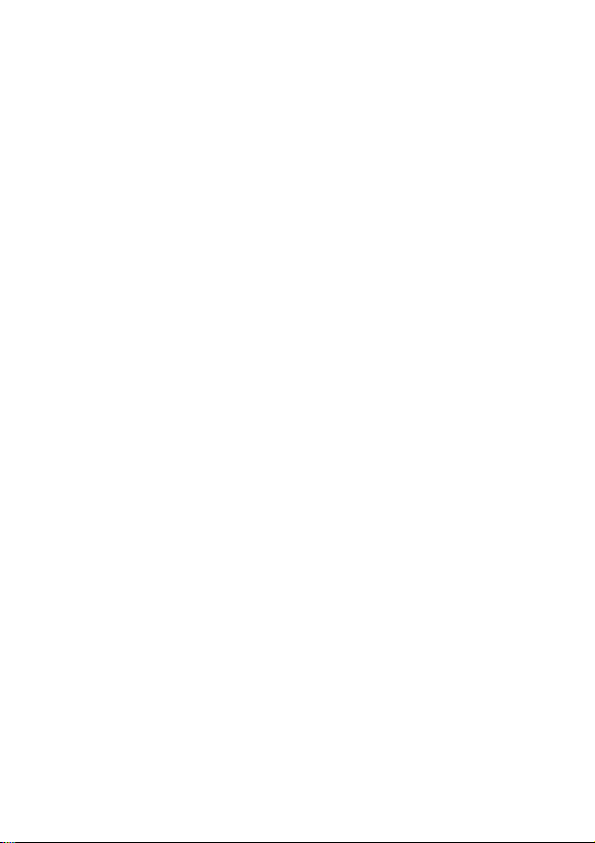
E-Mail Status . . . . . . . . . . . . . . . . . . . . . . . . . . . . . . . . . . . . . . . . . 106
E-Mails empfangen . . . . . . . . . . . . . . . . . . . . . . . . . . . . . . . . . . . . 106
E-Mails lesen, sperren oder löschen . . . . . . . . . . . . . . . . . . . . . . . 107
E-Mails manuell versenden und empfangen . . . . . . . . . . . . . . . . . 109
Eingefügte Telefonnummer anrufen . . . . . . . . . . . . . . . . . . . . . . . . 110
Eingefügte E-Mail Adresse nutzen. . . . . . . . . . . . . . . . . . . . . . . . . 110
Zu eingefügter URL wechseln . . . . . . . . . . . . . . . . . . . . . . . . . . . . 111
Persönliche Ordner erstellen . . . . . . . . . . . . . . . . . . . . . . . . . . . . . 111
E-Mail in persönlichen Ordner verschieben . . . . . . . . . . . . . . . . . . 111
Persönlichen Ordner umbenennen . . . . . . . . . . . . . . . . . . . . . . . . 112
Persönlichen Ordner löschen. . . . . . . . . . . . . . . . . . . . . . . . . . . . . 113
Telefonbuch . . . . . . . . . . . . . . . . . . . . . . . . . . . . . . . . . . . . . . . . . . . 114
Telefonbucheintrag erstellen . . . . . . . . . . . . . . . . . . . . . . . . . . . . . 115
Mailing-Liste erstellen . . . . . . . . . . . . . . . . . . . . . . . . . . . . . . . . . . 117
PIN-Code mit der Telefonnummer speichern . . . . . . . . . . . . . . . . . 119
Sprachkommando für Telefonbucheintrag . . . . . . . . . . . . . . . . . . . 120
Telefonbucheintrag wählen . . . . . . . . . . . . . . . . . . . . . . . . . . . . . . 121
Lange Nummern speichern . . . . . . . . . . . . . . . . . . . . . . . . . . . . . . 122
Telefonbucheintrag bearbeiten. . . . . . . . . . . . . . . . . . . . . . . . . . . . 123
Telefonbucheintrag löschen . . . . . . . . . . . . . . . . . . . . . . . . . . . . . . 123
Telefonbuchliste einrichten. . . . . . . . . . . . . . . . . . . . . . . . . . . . . . . 124
Telefonbuchliste sortieren . . . . . . . . . . . . . . . . . . . . . . . . . . . . . . . 124
Hauptrufnummer für Telefonbucheintrag . . . . . . . . . . . . . . . . . . . . 126
Telefonbuch Kategorien . . . . . . . . . . . . . . . . . . . . . . . . . . . . . . . . . 126
Einträge zwischen Telefon und SIM-Karte kopieren . . . . . . . . . . . 130
Telefonbuchkapazität überprüfen . . . . . . . . . . . . . . . . . . . . . . . . . . 132
Schnellwahl einstellen . . . . . . . . . . . . . . . . . . . . . . . . . . . . . . . . . . 133
Telefonbucheinträge synchronisieren. . . . . . . . . . . . . . . . . . . . . . . 133
Personalisieren. . . . . . . . . . . . . . . . . . . . . . . . . . . . . . . . . . . . . . . . . 134
Signale . . . . . . . . . . . . . . . . . . . . . . . . . . . . . . . . . . . . . . . . . . . . . . 134
Rufton-IDs aktivieren . . . . . . . . . . . . . . . . . . . . . . . . . . . . . . . . . . . 134
Rufton- oder Tastaturlautstärke einstellen . . . . . . . . . . . . . . . . . . . 135
Erinnerungsfunktion aktivieren. . . . . . . . . . . . . . . . . . . . . . . . . . . . 135
Persönliche Begrüßung festlegen . . . . . . . . . . . . . . . . . . . . . . . . . 136
8 - Inhalt
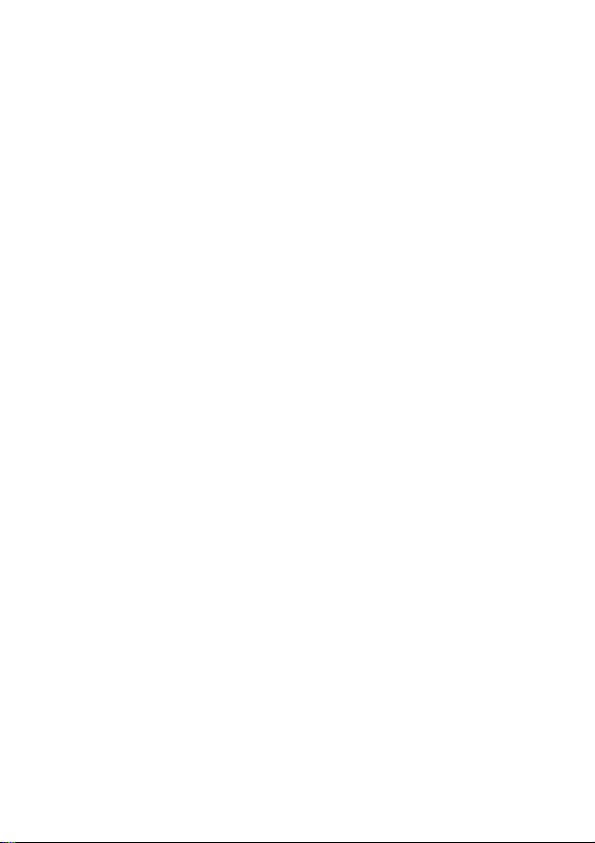
Displaytext einstellen. . . . . . . . . . . . . . . . . . . . . . . . . . . . . . . . . . . 136
Uhrzeitanzeige. . . . . . . . . . . . . . . . . . . . . . . . . . . . . . . . . . . . . . . . 137
Menüsymbole anzeigen oder verbergen . . . . . . . . . . . . . . . . . . . . 137
Softkeys und Menüsymbole personalisieren . . . . . . . . . . . . . . . . . 138
Menüansicht einstellen . . . . . . . . . . . . . . . . . . . . . . . . . . . . . . . . . 138
Menü personalisieren . . . . . . . . . . . . . . . . . . . . . . . . . . . . . . . . . . 139
Menüsprache einstellen. . . . . . . . . . . . . . . . . . . . . . . . . . . . . . . . . 139
Blätterfunktion . . . . . . . . . . . . . . . . . . . . . . . . . . . . . . . . . . . . . . . . 139
Alle Optionen zurücksetzen. . . . . . . . . . . . . . . . . . . . . . . . . . . . . . 140
Alle gespeicherten Informationen löschen. . . . . . . . . . . . . . . . . . . 140
Shortcuts erstellen und verwenden . . . . . . . . . . . . . . . . . . . . . . . . 140
Erweiterte Telefonfunktionen . . . . . . . . . . . . . . . . . . . . . . . . . . . . . 145
Telefonkonferenz . . . . . . . . . . . . . . . . . . . . . . . . . . . . . . . . . . . . . . 145
Anrufumleitung. . . . . . . . . . . . . . . . . . . . . . . . . . . . . . . . . . . . . . . . 146
Anrufsperre . . . . . . . . . . . . . . . . . . . . . . . . . . . . . . . . . . . . . . . . . . 148
Feste Rufnummern . . . . . . . . . . . . . . . . . . . . . . . . . . . . . . . . . . . . 149
Servicewahl . . . . . . . . . . . . . . . . . . . . . . . . . . . . . . . . . . . . . . . . . . 150
Quick Dial . . . . . . . . . . . . . . . . . . . . . . . . . . . . . . . . . . . . . . . . . . . 150
DTMF-Töne . . . . . . . . . . . . . . . . . . . . . . . . . . . . . . . . . . . . . . . . . . 151
Telefonnutzung überwachen . . . . . . . . . . . . . . . . . . . . . . . . . . . . . 152
Freisprechfunktionen . . . . . . . . . . . . . . . . . . . . . . . . . . . . . . . . . . . 161
Daten- und Faxanrufe . . . . . . . . . . . . . . . . . . . . . . . . . . . . . . . . . . 165
Netzeinstellungen anpassen . . . . . . . . . . . . . . . . . . . . . . . . . . . . . 170
Akkuladezustand anzeigen . . . . . . . . . . . . . . . . . . . . . . . . . . . . . . 175
Funktionsspezifikationen . . . . . . . . . . . . . . . . . . . . . . . . . . . . . . . . 176
Tools . . . . . . . . . . . . . . . . . . . . . . . . . . . . . . . . . . . . . . . . . . . . . . . . . 177
Terminkalender . . . . . . . . . . . . . . . . . . . . . . . . . . . . . . . . . . . . . . . 177
Weckfunktion . . . . . . . . . . . . . . . . . . . . . . . . . . . . . . . . . . . . . . . . . 184
Voice Records . . . . . . . . . . . . . . . . . . . . . . . . . . . . . . . . . . . . . . . . 186
Rechner . . . . . . . . . . . . . . . . . . . . . . . . . . . . . . . . . . . . . . . . . . . . . 191
Sicherheit . . . . . . . . . . . . . . . . . . . . . . . . . . . . . . . . . . . . . . . . . . . . . 194
SIM-Karte. . . . . . . . . . . . . . . . . . . . . . . . . . . . . . . . . . . . . . . . . . . . 194
Anwendungen sperren und entsperren . . . . . . . . . . . . . . . . . . . . . 197
Inhalt - 9
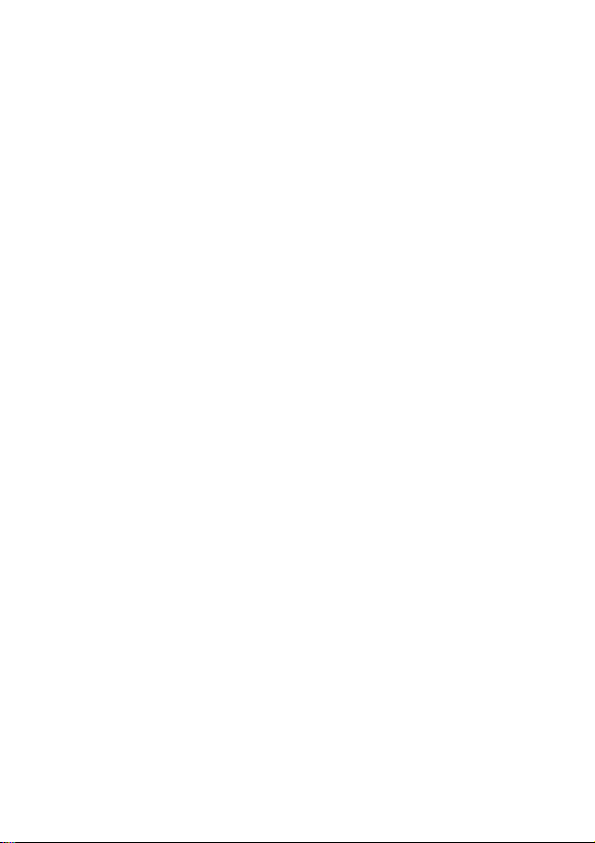
Nachrichten und Unterhaltung . . . . . . . . . . . . . . . . . . . . . . . . . . . . 198
Micro-Browser . . . . . . . . . . . . . . . . . . . . . . . . . . . . . . . . . . . . . . . . 198
Themes . . . . . . . . . . . . . . . . . . . . . . . . . . . . . . . . . . . . . . . . . . . . . 203
Fotos und Bilder. . . . . . . . . . . . . . . . . . . . . . . . . . . . . . . . . . . . . . . 205
Spiele und Applikationen . . . . . . . . . . . . . . . . . . . . . . . . . . . . . . . . 208
Der MotoMixer . . . . . . . . . . . . . . . . . . . . . . . . . . . . . . . . . . . . . . . . 213
Signaltöne erstellen . . . . . . . . . . . . . . . . . . . . . . . . . . . . . . . . . . . . 217
Kamera. . . . . . . . . . . . . . . . . . . . . . . . . . . . . . . . . . . . . . . . . . . . . . 222
SIM-Applikationen . . . . . . . . . . . . . . . . . . . . . . . . . . . . . . . . . . . . . 223
Fehlersuche . . . . . . . . . . . . . . . . . . . . . . . . . . . . . . . . . . . . . . . . . . . 224
Index . . . . . . . . . . . . . . . . . . . . . . . . . . . . . . . . . . . . . . . . . . . . . . . . . 234
10 - Inhalt
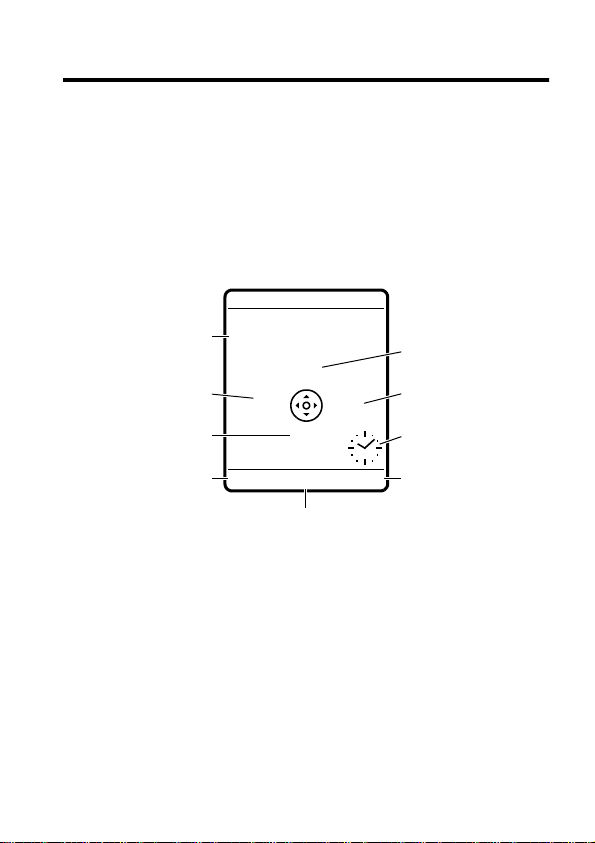
Telefonfunktionen
Eine Abbildung des Telefons finden Sie auf Seite 1.
Das Display
Das unten abgebildete Standby-Display ist die Standardanzeige,
wenn kein Gespräch geführt und das Menü nicht benutzt wird. Das
Wählen von Telefonnummern ist nur in diesem Modus möglich.
+49@ ] Ñr(yÉ
Datum
Letzte Anrufe
Telefonbuch
Textlabel für linken
Softkey
Service Provider anrufen
10/15/03
e
s
à
n
SIGNALE
Menüanzeige
KAMERA
M
Nachrichten
Browser
Uhr
Textlabel für
rechten Softkey
Drücken Sie die Navigationstaste (
oder unten, um eines der vier Funktionssymbole auszuwählen.
Wenn Sie versehentlich das falsche Menüsymbol ausgewählt
haben, können Sie durch Drücken von
Display gelangen.
Hinweis: (Ihr Diensteanbieter hat möglicherweise die Symbole
deaktiviert,damit das Wallpaper-Bild besser sichtbar ist.) Sie
können die Menüsymbole jedoch auch dann auswählen, wenn sie
verborgen sind. Um die Menüsymbole anzuzeigen oder zu
verbergen, siehe Seite 137.
S
) nach links, rechts, oben
wieder zum Standby-
O
Telefonfunktionen - 11
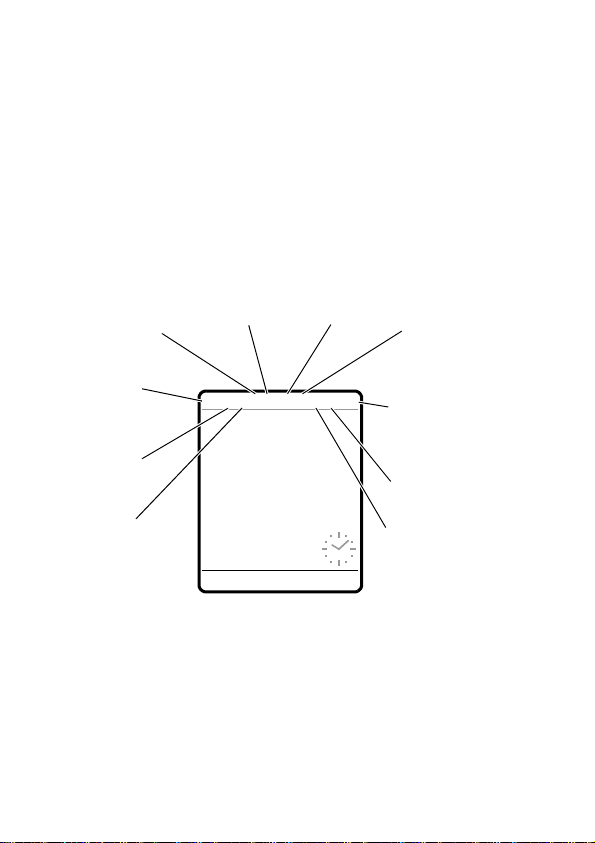
Die Anzeige e unten in der Mitte des Displays weist darauf hin,
dass Sie durch Drücken der Menütaste (
M
) das Hauptmenü mit
weiteren Funktionen öffnen können.
Die Textlabel unten links und rechts im Display zeigen die aktuellen
Softkey-Funktionen an. Drücken Sie auf den linken (
-
) oder
rechten Softkey +), um die entsprechende Funktion
auszuführen.
m Standby-Betrieb wird eine Analog- oder Digitaluhr angezeigt.
Siehe Seite 137.
Folgende Statusanzeigen sind möglich:
4. Roaming
3. Signalstärke
2. GPRS
1. Datenübertragung
12 - Telefonfunktionen
5. Aktive Leitung
6. Textstatus
+49@ ] Ñr(yÉ
Service Provider anrufen
15. 10. 03
SIGNALE
KAMERA
M
7. Nachricht
oder
Texteingabe
methode
8. Akkuladezustand
9. Signaltyp
10. Standort
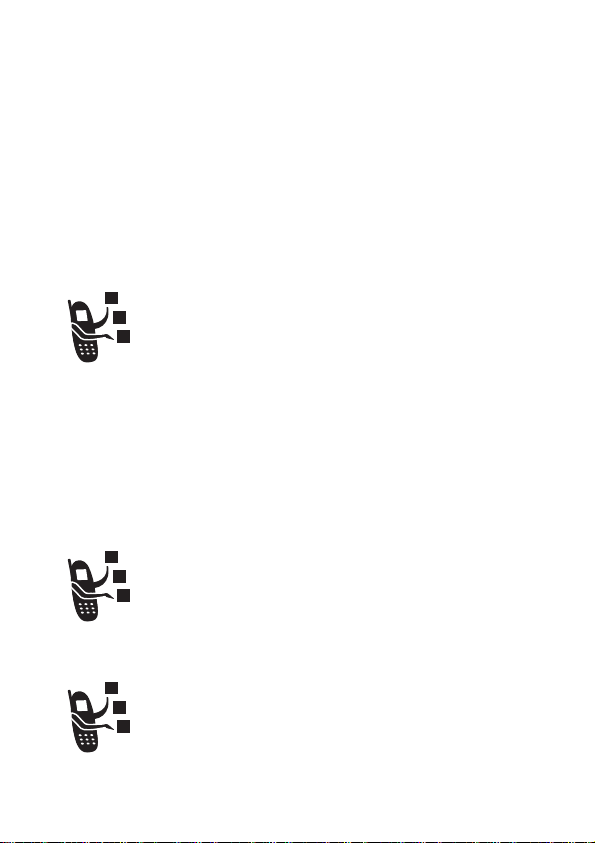
1. Datenübertragung Zeigt den Status der Verbindung und der
Datenübertragung an. Folgende Anzeigen können vorkommen:
4
= Sichere
Übertragung von
Datenpaketen
3
= Sichere
Anwendungsver
bindung
2
= Sicherer CSD-
Anruf
2. GPRS Zeigt an, dass Ihr Telefon eine
Hochgeschwindigkeits-Netzverbindung (General
Packet Radio Service, GPRS) verwendet. GPRS
ermöglicht schnellere Datenübertragungen. Andere
Anzeigen:
*
= GPRS PDP
kontextaktiv
3. Signalstärke Vertikale Balken zeigen die Stärke der
Netzverbindung an. Sie können weder anrufen noch Anrufe
empfangen, wenn
angezeigt wird.
:
=2G Privat
!
(Kein Signal) oder) (Keine Übertragung)
4. Roaming Wird angezeigt, wenn Ihr Telefon ein
fremdes Netz außerhalb Ihres Primärnetzes sucht oder
nutzt. Folgende Anzeigen können vorkommen:
7
= Unsichere
Übertragung von
Datenpaketen
6
= Unsichere
Anwendungsverbi
ndung
5
= Unsicherer CSD-
Anruf
,
= GPRS Paketdaten
verfügbar
;
= 2G Roam
5. Aktive Leitung Zeigt
aktive Telefonleitung zu bezeichnen. Andere Anzeigen:
@
oder B an, um die jeweils
Telefonfunktionen - 13
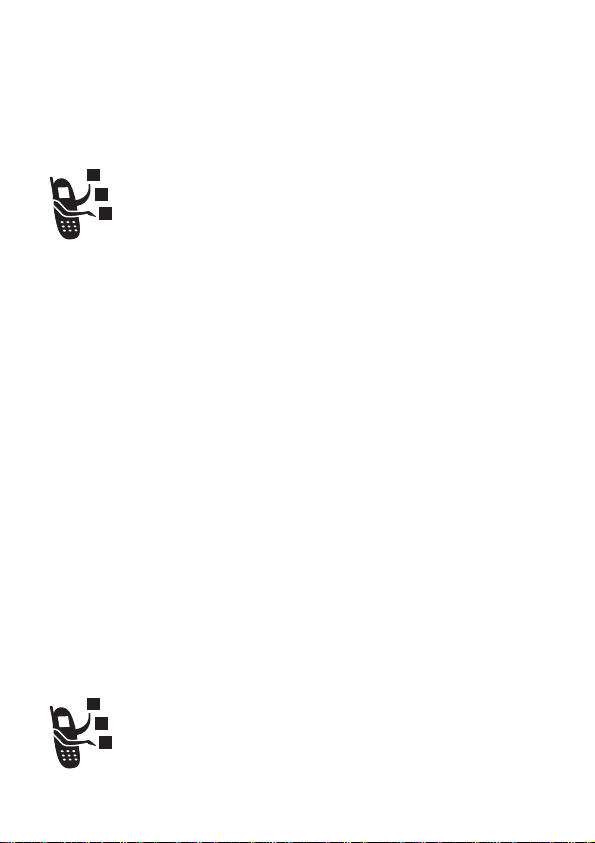
A
= Leitung 1 aktiv,
Anrufumleitung
eingeschaltet
E
= Wecker aktiviert
6. Statusanzeige für Texteingabemodus oder Instant
Messaging (IM) Zeigt in einer Texteingabemaske die
Eingabemethode oder die Groß-/Kleinschreibung an.
C
= Leitung 2 aktiv,
Anrufumleitung
eingeschaltet
[
= Symbolmethode
]
= Textmethode
R
= iTAP-Methode
V
= Nur nächsten
Buchstaben
großschreiben
Wenn Instant Messaging aktiv ist:
P
=IM aktiv
_
= Besetzt
J
= für Anrufe
verfügbar
Wenn eine Java-Anwendung aktiv ist, kann an dieser Stelle
(Java-Midlet) angezeigt werden).
7. Anzeige für neue Nachrichten oder
Texteingabemethode Wenn Sie eine neue Nachricht
erhalten,sind folgende Anzeigen möglich:
14 - Telefonfunktionen
W
= numerische
Methode
\
= Tippmethode
U
= Keine
Großbuchstaben
T
=Nur
Großbuchstaben
I
= für IM verfügbar
Q
= für IM unsichtbar
X
= Offline
`
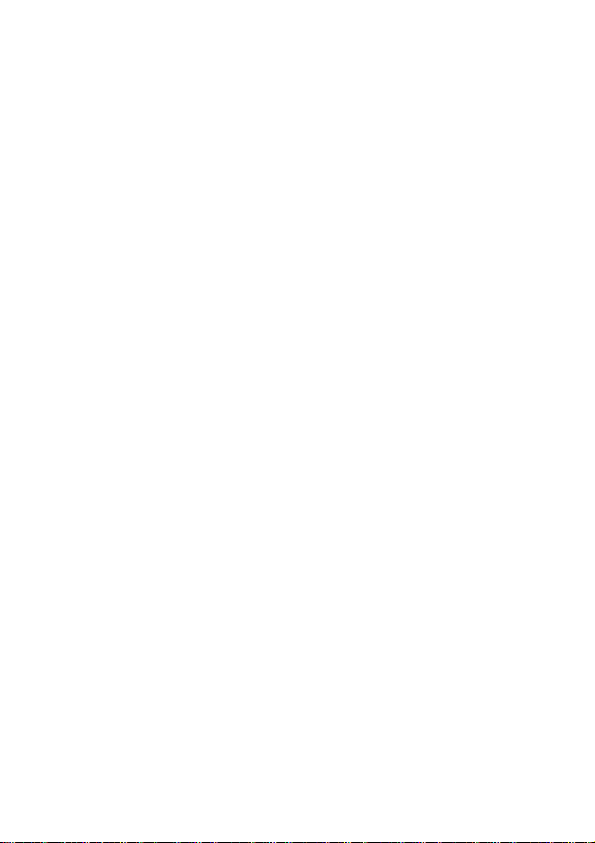
r
= Textnachricht
s
= Sprach- und
Textnachrichten
d
= IM-Nachricht
Bei Eingabe einer MMS-Nachricht wird an dieser Stelle die Größe
der Nachricht angezeigt.
In einer Texteingabemaske weist die Anzeige auf die
Texteingabemethode hin:
Primär
t
= Mailbox
t
= Anrufbeantworter
oder
Sekundär
:
Primär
g
h
fl
jp
k
i
8. Akkuladezustand Vertikale Balken zeigen den
Akkuladezustand an. Mit der Meldung
Signalton wird darauf hingewiesen, dass der Akku fast leer ist.
9. Signaltyp Zeigt den eingestellten Signaltyp an.
y
= Lauter Rufton
Sekundär
m
q
n
o
Tippen, keine
Großbuchstaben
Tippen, nur nächsten
Buchstaben großschreiben
Tippen, alles
Großbuchstaben
iTAP, keine
Großbuchstaben
iTAP, nur nächsten
Buchstaben großschreiben
iTAP, alles
Großbuchstaben
Akku fast leer
z
= Leiser Rufton
und mit einem
Telefonfunktionen - 15

|
= Vibrieren
{
= Kein Signal
10. Standortanzeige Ihr Telefon ist vielleicht in der
Lage, während eines Notrufs Standortinformationen an
das Netz zu senden. Anzeigen geben an, ob die
Position Ihres Standorts gesendet wird oder nicht:
}
= Vibrieren und
akustisches Signal
Ö
= Positionssender
ein
Ñ
= Positionssender
aus
Verwendung der Navigationstaste
Mit dieser Navigationstaste (S)
können Sie nach oben, unten,
links oder rechts durch das
Menüsystem navigieren, Elemente
markieren, Einstellungen ändern und Spiele spielen. Drücken Sie
die mittlere Taste,, um eine markierte Menüoption zu aktivieren.
Diese Taste hat normalerweise dieselbe Funktion wie der rechte
Softkey (
+
).
Navigations-
taste
16 - Telefonfunktionen
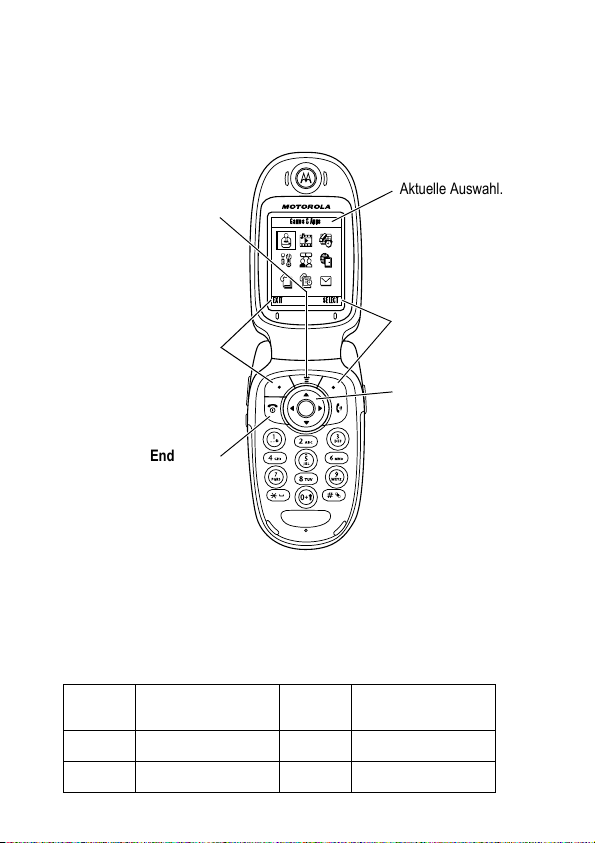
Menübedienung
Drücken Sie im Standby-Display M, um das Hauptmenü
aufzurufen.
Aktuelle Auswahl.
Menütaste
Hauptmenü oder
Untermenü öffnen.
Games & Apps
Linker Softkey
Links angegebene
Funktion ausführen.
Zum Verlassen des
Menüsystems,
ohne Änderungen
vorzunehmen.
Drücken Sie
EXIT SELECT
Endetaste
S
, um eine Menüfunktion im Hauptmenü
Rechter Softkey
Rechts angegebene
Funktion ausführen.
5-Navigationstaste
Nach oben, unten,
links oder rechts
blättern. Drücken Sie
die mittlere
Auswahltaste, um
die Funktion des
rechten Softkeys
auszuführen.
anzusteuern und zu markieren. Die folgenden Symbole
entsprechen Funktionen, die abhängig von Diensteanbieter und
Vertrag im Hauptmenü erscheinen können.
Menüsy
mbol Funktion
Games & More
Q
Tools
É
Menüsy
mbol Funktion
Multimedia
h
Einstellungen
w
Telefonfunktionen - 17
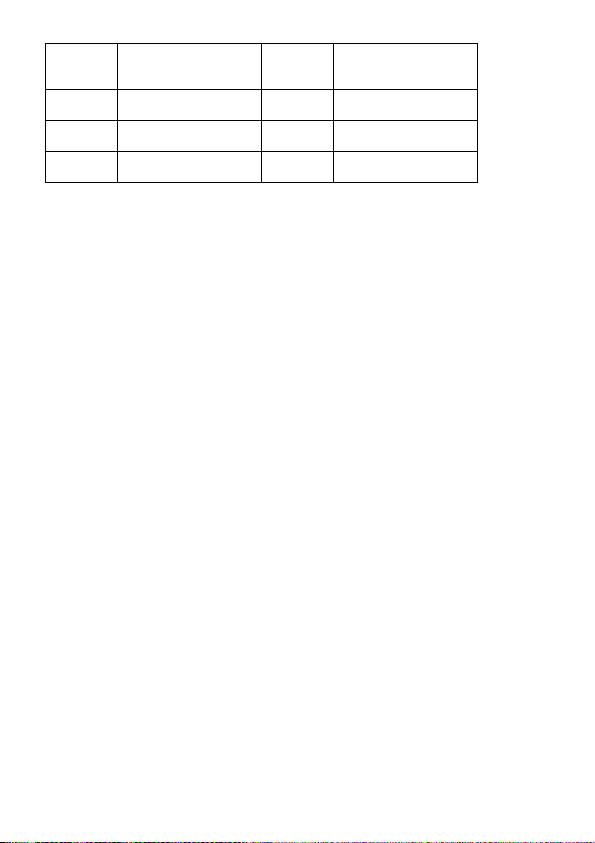
Menüsy
mbol Funktion
IM
ã
Telefonbuch
n
Nachrichten
e
Menüsy
mbol Funktion
WAP Menü
á
Letzte Anrufe
s
Menüfunktion auswählen
Diese Anleitung erläutert, wie Sie eine bestimmte Menüfunktion
auswählen:
Funktion auswählen
Dieses Beispiel zeigt, dass Sie im Standby-Betrieb
dann im Hauptmenü die Option
Option
Gewählte Rufnr.
M
>
Letzte Anrufe >Gewählte
Rufnr.
M
drücken,
Letzte Anrufe
(s) und dann die
auswählen müssen. Blättern Sie mit S zur
gewünschten Funktion und drücken Sie dann den linken bzw.
rechten Softkey, um die unten links oder rechts im Display
angezeigte Funktion auszuwählen.
18 - Telefonfunktionen
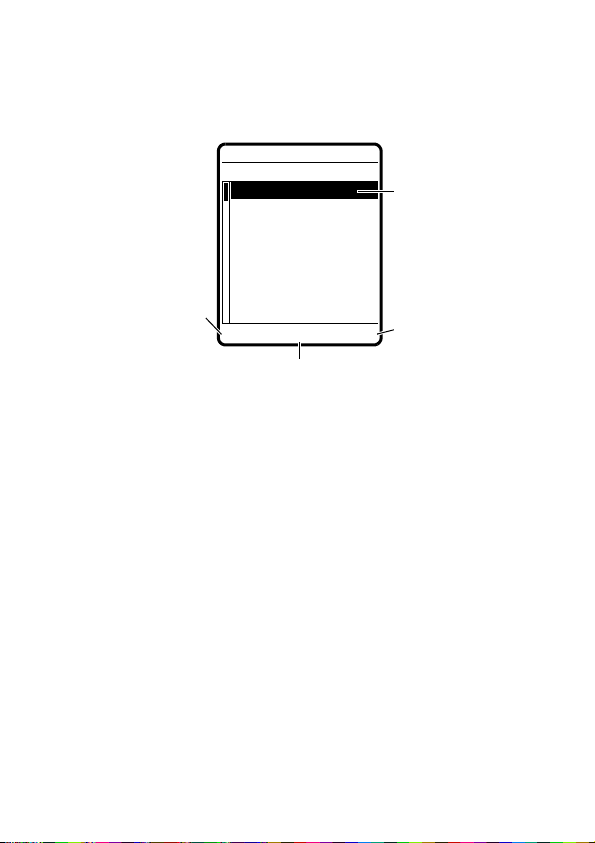
Auswahl einer Funktionsoption
Bei einigen Funktionen müssen Sie ein Element aus einer Liste
auswählen:
(yÉ
Drücken Sie
(-), um
ZURÜCK
zum vorherigen
Bildschirm
zurückzugelangen.
Drücken Sie
M
Gewählte Rufnr.
10) Hans Schmidt
9) Lisa Otto
8) Anja Thomas
7) Peter Mustermann
6) David Thiele
5) Hans Schmidt
4) Hans Schmidt
3) Hans Schmidt
ZURÜCK
, um das Untermenü zu
M
öffnen.
ZEIGEN
Markiertes Element
Drücken Sie
(+), um
ZEIGEN
Details des
markierten
Elements
anzuzeigen.
• Drücken Sie
S
, um nach oben oder unten zu blättern und
das gewünschte Element zu markieren.
• In einer nummerierten Liste drücken Sie bitte eine
Nummerntaste, um das Element zu markieren.
• In einer alphabetisch sortierten Liste drücken Sie die Taste mit
dem entsprechenden Buchstaben (evtl. mehrmals), um das
Element zu markieren.
• Ist für ein Element eine Liste mit möglichen Werten verfügbar,
drücken Sie
S
nach links oder rechts, um durch die Werte zu
blättern und einen Wert auszuwählen.
• Gibt es für ein Element eine Liste möglicher numerischer
Werte, drücken Sie eine Nummerntaste, um den Wert
einzustellen.
Telefonfunktionen - 19
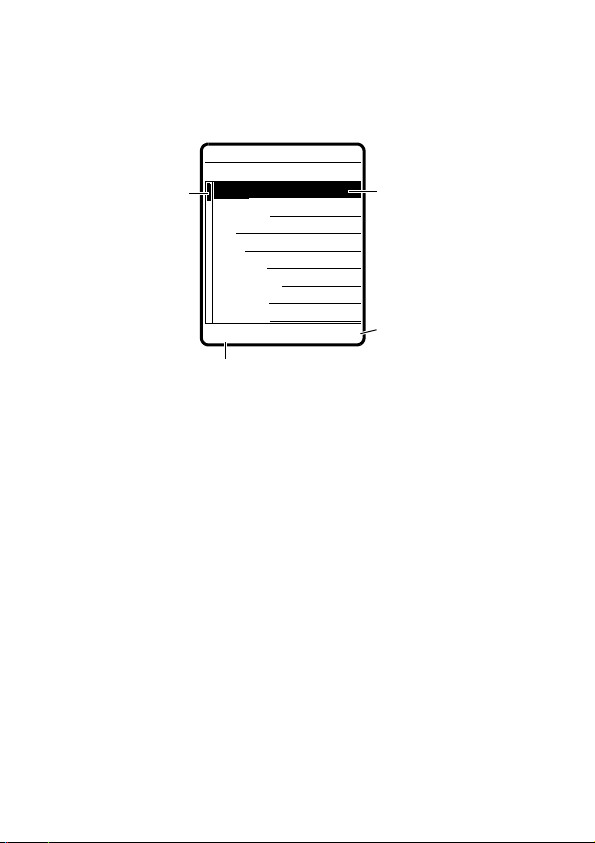
Texteingabe
Für einige Funktionen müssen Sie bestimmte Informationen
eingeben:
(yÉ
Drücken Sie
um nach unten zu
S,
weiteren
Elementen zu
blättern.
Details Eintrag
Name: John Smith
Kategorie: Allgemein
Nummer: 2125551212
Typ: Büro
Speicherplatz: Telefon
Sprachkommando
Geschwindigkeit #: 2
Rufton-ID: Kontinental
ABBRUCH ÄNDERN
Markiertes Element
$
Drücken Sie
ÄNDERN
Informationen
einzugeben oder zu
bearbeiten.
(+), um
Drücken Sie
Änderungen vorzunehmen.
angezeigt, wenn Sie Informationen eingeben oder
20 - Telefonfunktionen
(-) zum Beenden, ohne
ABBRUCH
FERTIG
(-) wird
bearbeiten.
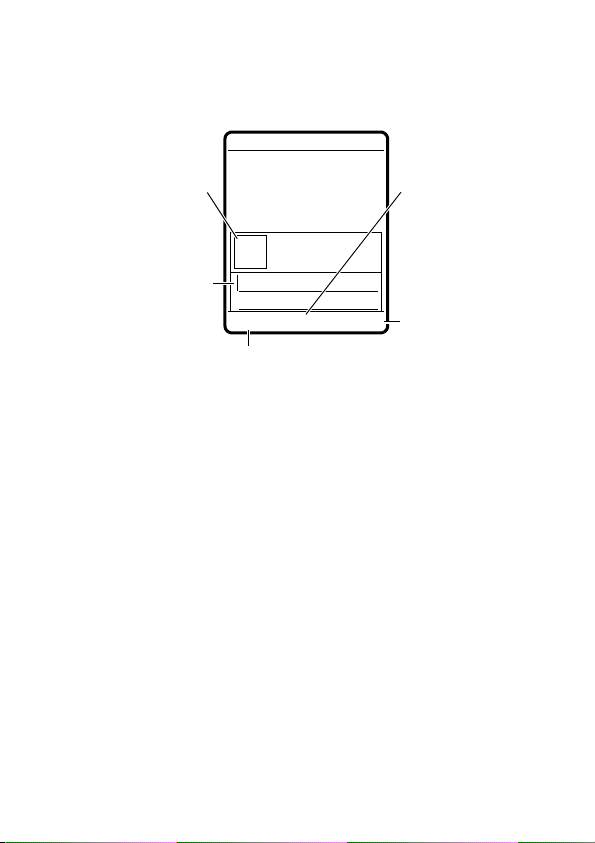
Mit Hilfe des Nachrichten-Centers können Sie Textnachrichten
verfassen und senden. Ein blinkender Cursor zeigt an, wo der
Texterscheinen wird:
Nähere
Informationen zur
Anzeige auf Seite
14& 15.
Der blinkende
Cursor gibt den
Einfügepunkt an.
Drücken Sie
Beenden, ohne Änderungen vorzunehmen.
(yÉ
Ug
Nachr. :
450
ABBRUCH
ABBRUCH
M
(-) zum
EINFÜG.
Drücken Sie
, um das
M
Untermenü zu
öffnen.
Drücken Sie
(+), um
EINFÜG.
eine Easy SMS, ein
Bild oder einen
Sound einzufügen.
Auswahl eines Eingabemodus
Eingabemodi vereinfachen die Eingabe von Namen, Zahlen und
Nachrichten.
Drücken Sie
der folgenden Eingabemodi wechseln möchten.
Primär
Numerisch
Symbol
Sekundär
Alternativ dazu können Sie in jeder Texteingabemaske wie folgt
vorgehen:
#
in jeder Texteingabemaske, wenn Sie zu einem
Die primäre Texteingabemethode
(siehe unten)
(W) Nur Eingabe von Zahlen 29
([) Nur Eingabe von Symbolen 28
Die sekundäre Texteingabemethode
(siehe unten)
M
>
Eingabemodus
drücken.
Telefonfunktionen - 21
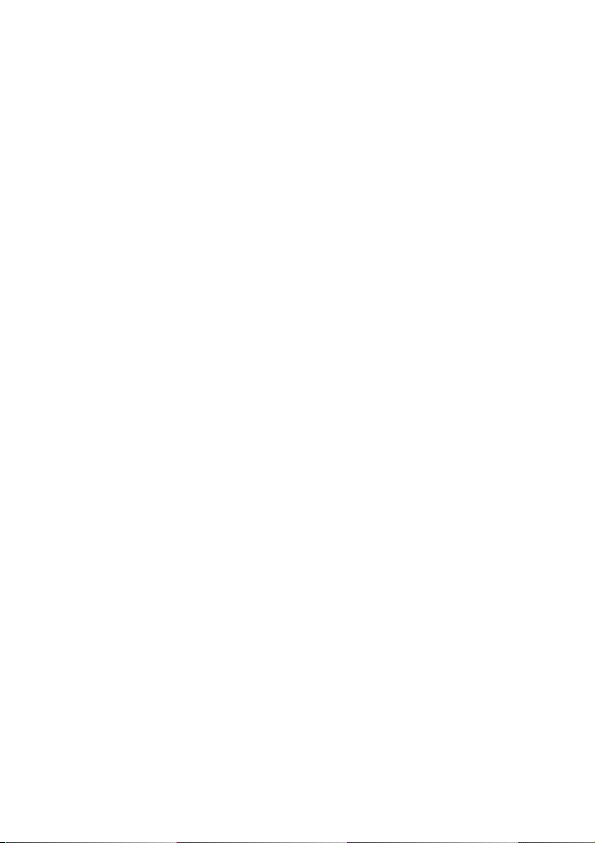
Groß-/Kleinschreibung
Wenn Sie die Groß-/Kleinschreibung ändern möchten, drücken Sie
0
. Folgende Anzeigen weisen auf den aktuellen Status hin:
U
= Keine
Großbuchstaben
T
= Nur Großbuchstaben
V
= Nur nächsten
Buchstaben
großschreiben
Texteingabemethode festlegen
Sie können in jeder Texteingabemaske auf
drücken, um dann die primäre und sekundäre Texteingabe
festzulegen. Wählen Sie
folgenden Optionen:
Keine
Das Telefon sagt nach jeder gedrückten
iTAP
Eingabe von Buchstaben und Zahlen
Tippen
TAP erweitert
Sekundär
(Option nur in
Taste das möglicherweise beabsichtigte
Wort voraus (siehe Seite 26).
durch einmaliges oder mehrmaliges
Drücken einer Taste (siehe Seite 22).
Eingabe von Buchstaben, Zahlen und
Symbolen durch einmaliges oder
mehrmaliges Drücken einer Taste (siehe
Seite 22).
oder
Prio. 1
Keine zweite Wahl gewünscht
Prio. 2
M
>
, und dann je eine der
Prio. 2
verfügbar).
Texteingabe
Tipp-Modus
Dies ist die Standardmethode zum Eingeben von Text in das
Telefon.
Im normalen
nach Zahl und zugeordnete Buchstaben angezeigt. Im Modus
-Modus werden mit jedem Tastendruck der Reihe
Tippen
TAP
22 - Telefonfunktionen
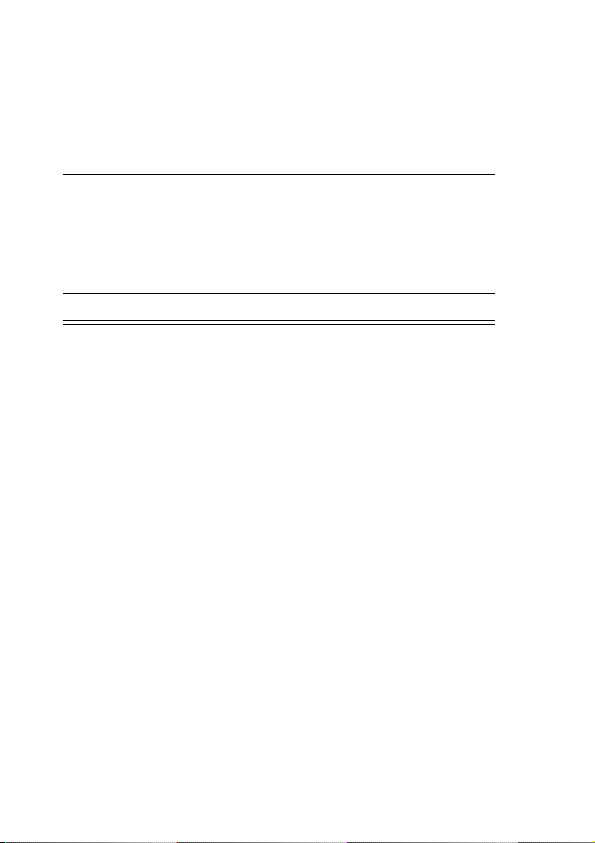
werden auch die zugeordneten Sonderzeichen gemäß
erweitert
„Zeichentabelle“ on page 25 angezeigt.
Drücken Sie Zum
1 Eine Taste einmal
oder mehrmals
Auswählen eines Buchstaben,
einer Zahl oder eines Symbols
2 Tasten Eingeben weiterer Buchstaben
Tipp: Drücken Sie
S
rechts,
um eine Wortvervollständigung
zu akzeptieren, oder
*
, um
ein Leerzeichen einzufügen.
3
(+) Speichern des Textes
OK
In einer Texteingabemaske können Sie durch Drücken von
#
zwischen den Eingabemethoden wechseln. Eine Anzeige weist
darauf hin, welcher Modus aktiv ist (siehe Seite 14). Wenn die
Modi
Tippen
oder
TAP erweitert
als
Primär
oder
Sekundär
Eingabemethode nicht zur Verfügung stehen, siehe Seite 22.
Telefonfunktionen - 23
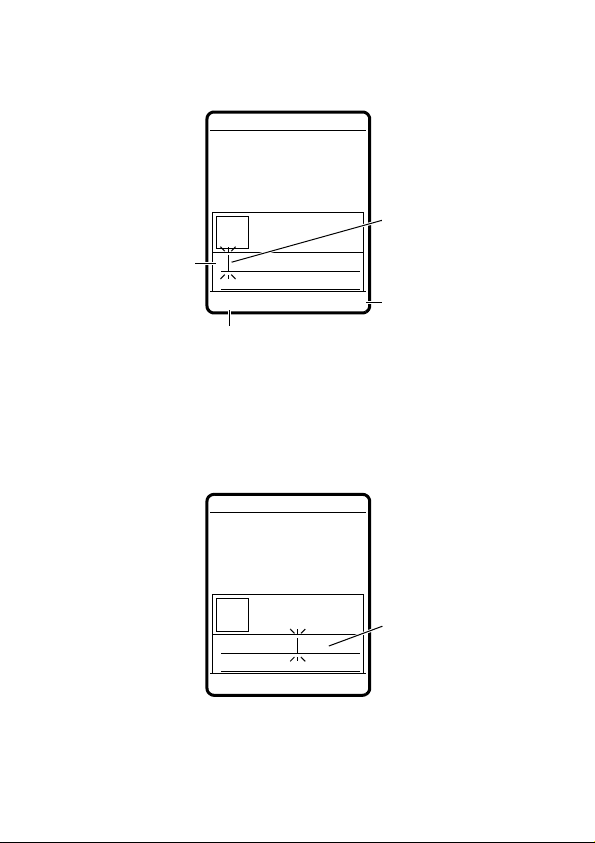
Bei der Texteingabe im Modus
die Softkey-Funktionen:
(yÉ
Zeichen wird an
Schreibstelle
angezeigt.
Ug
449
D
Nachr. :
Tippen
oder
TAP erweitert
Nach zwei
Sekunden wird das
Zeichen
übernommen, und
der Cursor springt
auf die nächste
Schreibstelle.
ändern sich
LÖSCHEN
Drücken Sie
Zeichen links von der Schreibstelle zu
LÖSCHEN
M
(-), um das
löschen.
Drücken Sie
OK
(+), um den
OK
Text zu akzeptieren
und zu speichern.
Nach Eingabe von drei oder mehr Zeichen hintereinander könnte
das Telefon den Rest des Wortes erraten. So könnten Sie
beispielsweise nach Eingabe von
(yÉ
Ug
Nachr. :
435
Dies ist ein Programm
LÖSCHEN
Wenn Sie ein anderes Wort im Sinn haben (wie z.B.
folgendes sehen:
prog
M
OK
Drücken Sie S
rechts, um das
Wort zu
übernehmen, oder
, um den
*
Vorschlag
abzulehnen und
nach
ein
prog
Leerzeichen
einzufügen.
Fortschritt
),
tippen Sie die restlichen Buchstaben über die Tastatur ein.
24 - Telefonfunktionen
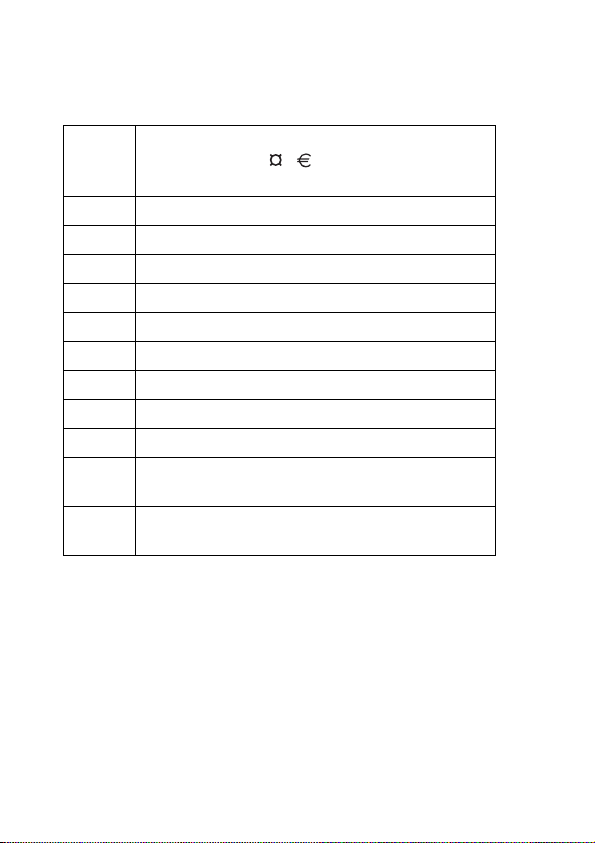
Zeichentabelle
Folgende Tabelle dient als Richtlinie für die Eingabe von Zeichen
im
TAP erweitert
1
. 1 ? ! , @ _ & ~ : ; " - ( ) '
2
3
d e f 3 δ ë é è ê φ
4
5
j k l 5 λ
6
7
p q r s 7 π ß σ
8
9
w x y z 9 ξ ψ
0
Groß-/Kleinschreibung wechseln
*
#
Hinweis: Diese Tabelle gibt möglicherweise nicht genau den
Zeichensatz wieder, der auf Ihrem Telefon verfügbar ist. Bei einer
E-Mail-Adresse oder im URL-Editor werden durch Drücken von
zunächst die für diesen Editor üblichen Zeichen angezeigt.
Modus.
¿ ¡ % £ $ ¥ + x * / \ [ ]
= > < # §
a b c 2 ä å á à â ã α β ç
g h i 4 ï í î γ
m n o 6 ñ ö ø ó ò ô õ ω
t u v 8 θ ü ú ù û
Eingabe eines Leerzeichens (gedrückt
gehalten: neue Zeile)
Eingabemodus ändern (gedrückt gehalten:
Standardmodus)
1
Eingaberegeln für den Tipp-Modus
• Drücken Sie eine Taste wiederholt, um die ihr zugeordneten
Zeichen nacheinander anzuzeigen.
• Nach zwei Sekunden wird das Zeichen übernommen, und der
Cursor springt auf die nächste Schreibstelle.
Telefonfunktionen - 25
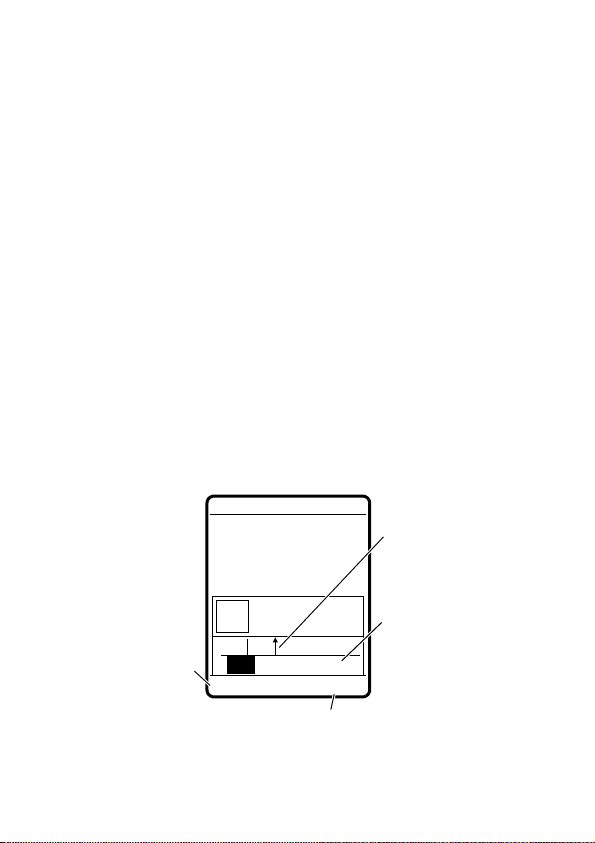
• Drücken Sie S nach links oder nach rechts, um den
blinkenden Cursor innerhalb einer Textnachricht nach links
oder rechts zu verschieben.
• Jeder Satz beginnt mit einem Großbuchstaben. Falls
erforderlich, drücken Sie
S
nach unten, um die
Kleinschreibung zu erzwingen, bevor der Cursor zur nächsten
Position springt.
• Wenn Sie Informationen eingeben oder bearbeiten und dann
O
die Änderungen nicht speichern möchten, drücken Sie
,
um den Vorgang ohne Speichern zu beenden.
iTAP™
iTAP™ ist eine Texteingabemethode, bei der Sie ein Wort mit nur
einem Tastendruck pro Buchstabe eingeben können. Das
kannschneller als die normale Tippmethode sein, weil das Telefon
bereits während der Tastenanschläge Wörtern „vorhersagt.“.
Wenn Sie zum Beispiel die Tasten
Buchstabenkombinationen angezeigt, die für diese Tasten in Frage
kommen:
7 7 6 4
drücken, werden
Drücken Sie
(-)
LÖSCHEN
zum Löschen des
26 - Telefonfunktionen
letzten
Buchstabens.
(yÉ
Drücken Sie
S
nach oben, um
Programm
akzeptieren.
Uj
Nachr. :
443
Prog ramm
Prog Proh Spoi Proi
LÖSCHEN WÄHLEN
Drücken Sie
zum Einfügen des markierten
Wortes.
WÄHLEN
(+)
Drücken Sie S
rechts, um eine
andere
Kombination zu
}
markieren. Drücken
Sie
und ein
Leerzeichen
einzugeben.
*
, um
zu
Prog
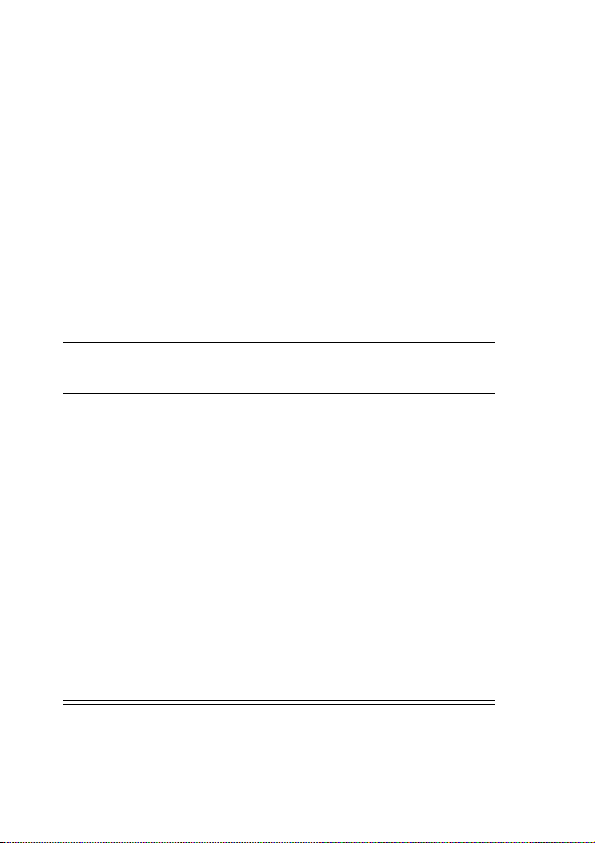
Wenn Sie ein anderes Wort im Sinn haben (wie z.B.
Fortschritt
tippen Sie die restlichen Buchstaben über die Tastatur ein.
Wörter eingeben
Bei der Texteingabe können Sie # drücken, um die
Eingabemethode zu ändern. Eine Anzeige weist darauf hin,
welcher Modus aktiv ist (siehe Seite 14). Wenn die Modi
als
Primär
oder
Eingabemethode nicht zur Verfügung
Sekundär
stehen, siehe Seite 22.
Drücken Sie Zum
1 Tasten (je einmal
pro Buchstabe)
Anzeigen der möglichen
Buchstabenkombinationen am
unteren Rand des Displays
2
3
S
links oder
rechts
WÄHLEN
(+)
Markieren der gewünschten
Kombination
Festhalten einer markierten
Kombination
Sie können weitere Tasten
drücken, um Buchstaben an das
Ende der markierten
Wortkombination anzuhängen.
oder
*
Zur Übernahme der markierten
Kombination, wenn sich daraus
ein Wort ergeben hat.
Nach einem Wort wird
automatisch ein Leerzeichen
eingefügt.
iTAP
,
oder
Wenn Sie ein Wort eingeben, das dem Telefon noch nicht bekannt
ist, wird es als eine Ihrer möglichen Buchstabenkombinationen
gespeichert. Ist der Speicher für nicht erkannte Wörter voll, löscht
Telefonfunktionen - 27

das Telefon das jeweils älteste Wort, um ein neues Wort
hinzuzufügen.
Symbolmodus
Drücken Sie in einer Texteingabemaske zum Wechsel der
Eingabemodi solange auf
Anzeige
[
(Symbol) sehen.
Drücken Sie Zum
1 Tasten (je einmal
pro Buchstabe)
2
S
links oder
rechts
3
WÄHLEN
oder
*
(+)
Symboltabelle
Folgende Tabelle dient als Richtlinie für die Eingabe von Zeichen
im Symbolmodus.
#
, bis Sie in der Statusleiste die
Anzeigen der möglichen
Symbole am unteren Rand des
Displays
Markieren des gewünschten
Symbols
Festhalten der Markierung
Sie können weitere Tasten
drücken, um Symbole an das
Ende der Markierung
anzuhängen.
Übernehmen der markierten
Symbols
1
. ? ! , @ _ & ~ : ; " - ( ) ' ¿
¡ % £ $ ¥
2
@ _ \
3
/ : ;
28 - Telefonfunktionen
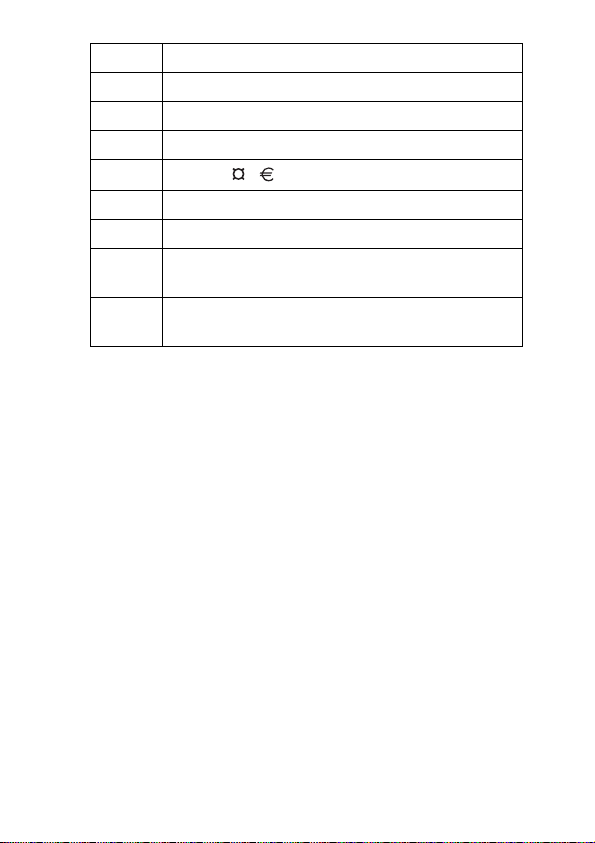
4
" & '
5
( ) [ ] { }
6
¿ ¡ ~
7
< > =
8
$ £ ¥
9
# % *
0
+ - x * / = > < # §
*
Eingabe eines Leerzeichens (gedrückt
gehalten: neue Zeile)
#
Eingabemodus ändern (gedrückt gehalten:
Standardmodus)
Hinweis: Diese Tabelle gibt möglicherweise nicht genau den
Zeichensatz wieder, der auf Ihrem Telefon verfügbar ist. Bei einer
E-Mail-Adresse oder im URL-Editor werden durch Drücken von
zunächst die für diesen Editor üblichen Zeichen angezeigt.
Numerischer Modus
Drücken Sie in einer Texteingabemaske zum Wechsel. der
Eingabemodi solange auf
Anzeige
W
(Numerisch) sehen.
Geben Sie über die Tastatur die gewünschten Zahlen ein. Wenn
Sie mit der Zahleneingabe fertig sind, drücken Sie
einem anderen Eingabemodus zu gelangen.
#
, bis Sie in der Statusleiste die
#
, um zu
1
Telefonfunktionen - 29
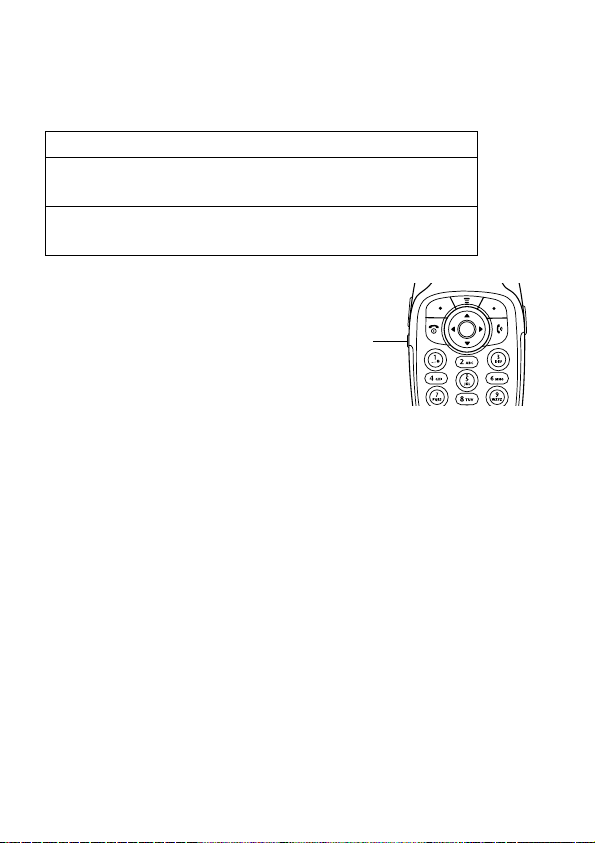
Buchstaben und Wörter löschen
Positionieren Sie den Cursor rechts neben dem zu löschenden Text
und gehen Sie dann wie folgt vor:
Aktion
Drücken Sie
zu löschen.
Halten Sie
Nachricht zu löschen.
LÖSCHEN
(-), um jeweils einen Buchstaben
LÖSCHEN
(-) gedrückt, um die ganze
Die Smart-Taste
Die Smart-Taste bietet eine
weitere Möglichkeit, um
Grundfunktionen des Telefons
durchzuführen. Wenn Sie z.B.
ein Menüelement markieren,
können Sie zum Auswählen
des Elements die Smart-Taste drücken. Mit der Smart-Taste
können Sie Anrufe tätigen und beenden, Funktionen aktivieren und
deaktivieren und das Telefonbuch öffnen. Die Smart-Taste hat
normalerweise dieselbe Funktion wie der rechte Softkey (
Tipp: So nehmen Sie ein Selbstportrait auf: Aktivieren Sie die
Kamera, schließen Sie die Klappe, richten Sie den Bildausschnitt
mit Hilfe des Spiegels ein, und drücken Sie dann den Smartkey, um
das Foto aufzunehmen.
Smart-
Ta st e
+
).
Externes Display
Bei geschlossener Klappe zeigt das externe Display die Uhrzeit an.
Außerdem werden Meldungen für eingehende Anrufe und andere
Ereignisse angezeigt. Folgende Funktionen sind möglich:
30 - Telefonfunktionen
